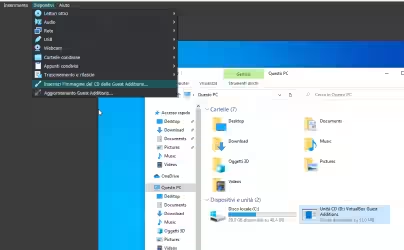Quando si scaricano dalla rete file di una certa importanza (come una copia del sistema operativo, ad esempio) è assolutamente cruciale verificarne l'integrità, ovvero che tutti i bit arrivati sul PC siano esattamente identici a quelli dell'originale. Questo previene una miriade di problemi, che spaziano da crash o errori inspiegabili (in caso si sia trattato di una corruzione accidentale) fino a più seri incidenti di sicurezza, se l'alterazione è stata causata da un aggressore riuscito ad intercettare e modificare il contenuto.
Il metodo più semplice è quello di utilizzare un programma che calcola l'impronta digitale (hash) del file in questione sul computer locale e la confronta con quella dell'origine. Poiché la matematica ci fornisce la ragionevole certezza che i due hash sono uguali se e solo se lo sono anche i file che li generano, possiamo poi dormire sonni tranquilli.
1. Calcolare l'hash
Per prima cosa dobbiamo procurarci un utilità per il calcolo e il confronto degli hash. In circolazione ve ne sono parecchie, ma la mia preferenza va a IgorWare Hasher (download diretto)
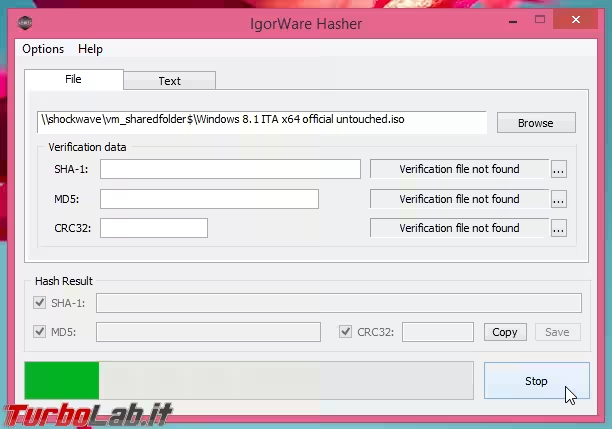
Portable e gratuito anche per uso commerciale, per iniziare ad usarlo basata trascinare il file che desideriamo verificare all'interno della schermata e premere il grande pulsante Calculate in basso a destra.
Trascorsi alcuni istanti, verrà mostrato l'hash del file in vari formati
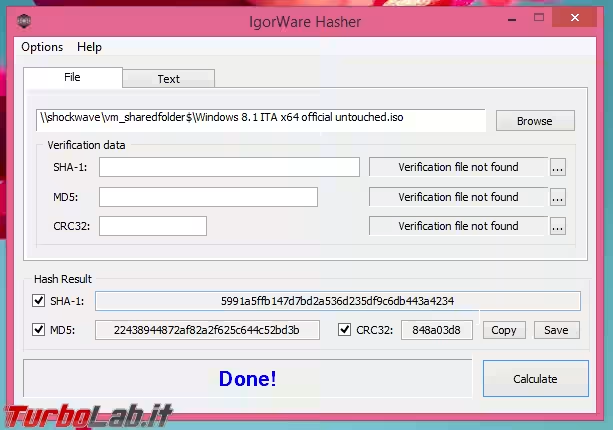
2. Verificare l'hash
Per verificare che il file sia integro dobbiamo prelevare (generalmente dalla pagina dal quale l'abbiamo scaricato) anche il suo hash, per poi incollarlo nell'opportuna casella di testo della sezione Verification data (generalmente, vorrete usare il formato SHA-1)
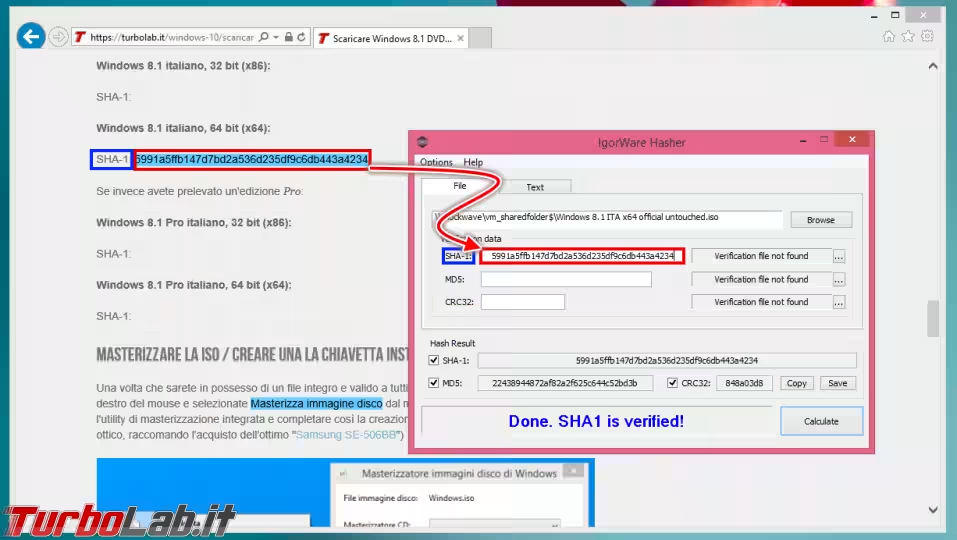
In caso i due hash siano uguali, il confronto ha esito positivo e lo spazio in basso riporta Done. SHA1 is verified!.
Ma basta che anche solo una delle cifre sia diversa ed ecco che il responso diventa Done. One or more hashes don't match!

In questo secondo caso, non resta altro da fare se non tentare nuovamente il download del materiale.